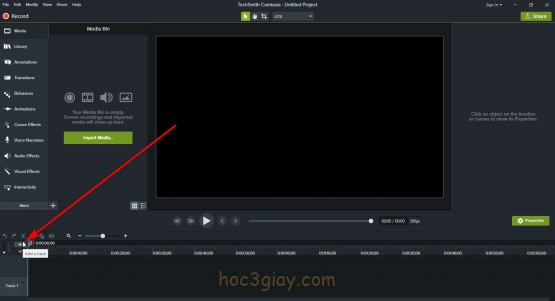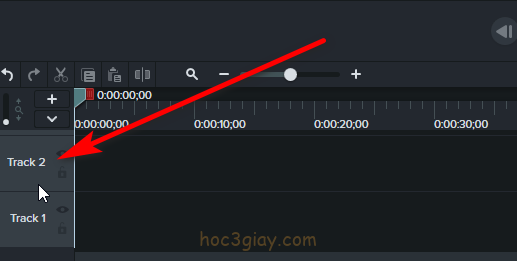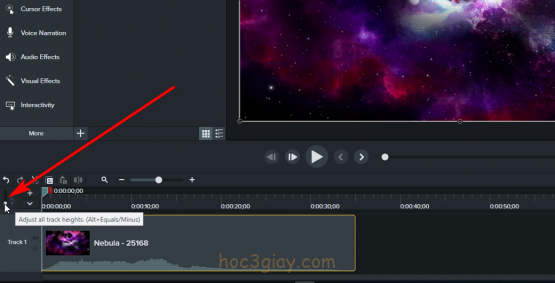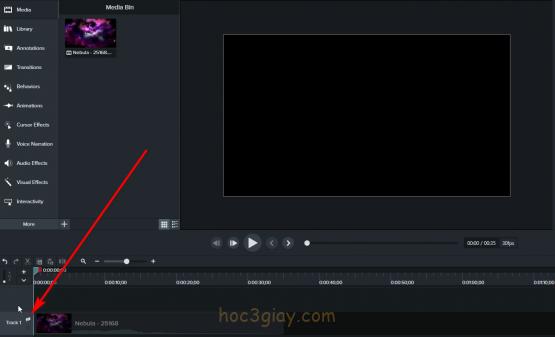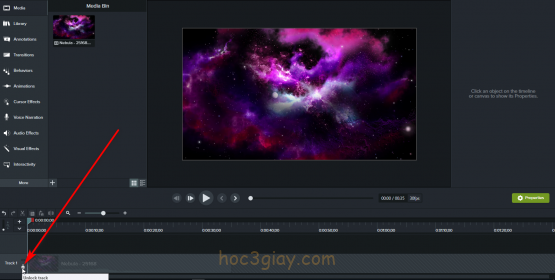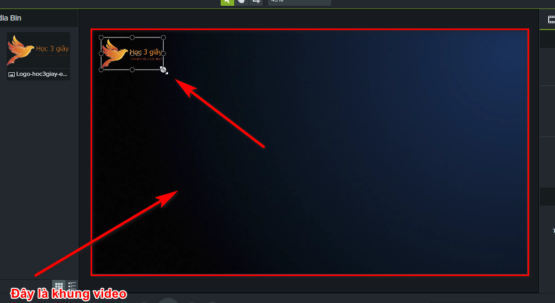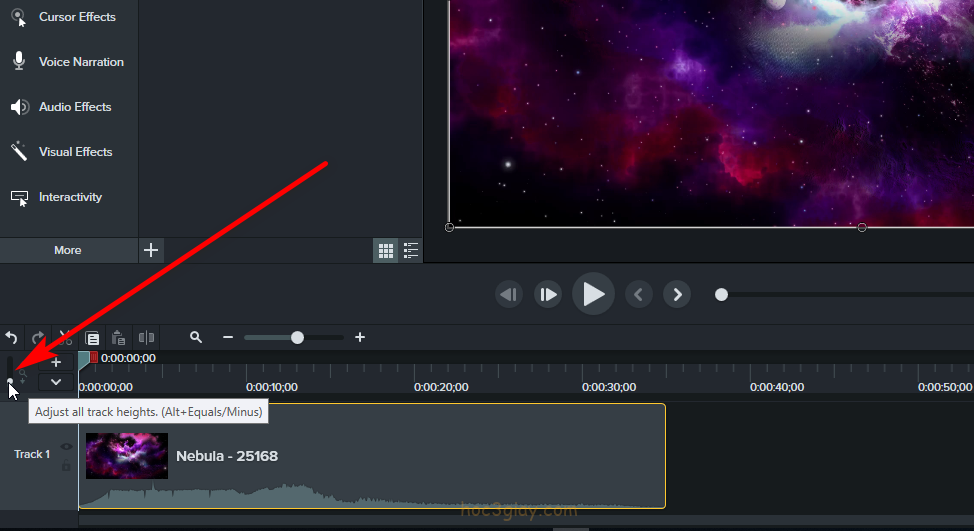
Track là một phần của camtasia. Nó dùng để chứa các video chỉnh sửa và là một phần không thể thiếu trong thiết kế chỉnh sửa video camtasia. Với track bạn có thể tùy biến và sắp xếp video theo ý muốn. Như vậy bạn có thể dễ dàng quản lý cũng như làm việc tốt hơn. Nếu bạn biết cách sử dụng track thì công việc chỉnh sửa sẽ trở nên đơn giản và tốt hơn rất nhiều.
Trong bài viết hôm này hoc3giay.com sẽ hướng dẫn cho các bạn làm thế nào để có thể sử dụng track trong camtasia hiệu quả nhất. Được rồi, bây giờ chúng ta sẽ cùng nhau tìm hiểu. Mời các bạn theo dõi bài viết dưới đây.
Hướng dẫn sử dụng track trong camtasia hiệu quả
Đầu tiên ở bài hướng dẫn sử dụng track này, chúng ta sẽ tim hiểu cách thêm track mới như thế nào. Theo mặt định camtasia sẽ tạo sẵn cho các bạn 1 track. Ta gọi nó là track 1 để tạo các track kế tiếp ta sẽ nhấn vào biểu tượng dấu cộng, biểu tượng này tượng trưng cho Add a Track (Thêm 1 Track) ở vị trí như hình dưới đây.
Khi bạn nhấn Add a Track. Bạn sẽ thấy ngay bên trên Track 1 sẽ thêm track 2. Tương tự như vậy nếu bạn nhấn tiếp dấu cộng, bạn sẽ có thêm track 3 rồi tới track 4…
Thực sự thì chức năng tạo track trên cũng không cần thiết nhiều lắm. Bởi khi bạn kéo video vừa import vào xuống bên dưới timeline thì nó sẽ tự động cộng thêm cho bạn 1 track mới. Hoặc khi bạn nhân đôi video chẳng hạn thì nó cũng sẽ tự động tạo track tiếp theo để chứa thêm video.
Vậy ta sẽ sử dụng tính năng tạo track trên như thế nào. Đây chính câu trả lời đơn giản nhất, bạn có thể sử dụng tính năng track này để tạo sẵn. Khi bạn tạo sẵn thì khi chỉnh sửa video sẽ thao tác nhanh hơn.
Tiếp theo là mình sẽ hướng dẫn cho các bạn phóng to Track. Chức năng phóng to track này thì bạn có thể dùng để quan xác rõ âm thanh trên video hơn. Như vậy bạn có thể xác định vị trí cần chỉnh sửa trên video được nhanh và chính xác hơn.
Để phóng to track bạn kéo cái biểu tượng hình dưới đây lên trên.
Khi bạn đọc xong phần điểu chỉnh độ to của track. Thì mình sẽ có thêm 2 chức năng đặc biệt của track nữa. Đó là chức năng ẩn track và khóa track.
Vậy ẩn track là như thế nào?. Bạn có thể dể hình dùng là bạn làm cho cái track đó mất đi vậy nhưng nó không thực sự mất đi mà chỉ ẩn đi. Ẩn thì bạn có thể hồi phục lại được còn đối với việc track mất đi thì bạn phải tiến hành tạo lại cái mới.
Với việc ẩn track này cũng đồng nghĩa bạn sẽ ẩn luôn những đôi tượng hiện có trên dòng của track đó. Ở đây mình có lấy 1 ví dụ cho bạn dể hiệu. Mình có một video trên track 1. Khi mình ẩn track 1 đi thì video này cũng sẽ được ẩn đi luôn. Vậy đó, rồi vậy làm thế nào để ẩn track đây. Bạn nhấn vào biểu tượng hình con mắt chứa ở trên track mà bạn muốn ẩn.
À, khi bạn ẩn track thì video của mình ở ví dụ sẽ ẩn luôn đi trên video Preview luôn nha. Bạn có thể sử dụng chức năng ẩn này để xử lấy 1 số trường hợp. Bạn sử dụng nhiều track và trên track này có nhiều video hoặc ảnh. Như bạn đã biết track 2 sẽ đè lên track 1 và track 3 sẽ đè lên track 2. Nói nông na là track cao hơn sẽ đè trên track thấp hơn. Nó đè như vậy thì khi ta muốn điều chỉnh video ở track thấp hơn thì như thế nào.
Đó, bây giờ ta sẽ dùng tính năng ẩn track này. Bạn chỉ việc ẩn track trên đi và bạn sẽ nhìn thấy được track thấp hơn trên video preview. Khi bạn muốn hiện track trên lại thì bạn tắt con mắt đi là được.
Vậy là ta đã biết cách ẩn track, vậy còn khóa track. Khóa track là gì?. Đối với khóa track nó hoàn toàn khác với ẩn track. Khi bạn dùng tính năng khóa track này thì bạn sẽ không thực hiện được việc chỉnh sửa trên track được khóa đó. Ta sẽ dùng tính năng khóa track khi bạn không muốn mình bất cẩn hay sơ xuất lúc chỉnh sửa nhiều đối tượng cùng lúc cho nhiều track. Bạn khóa nó và bạn sẽ đảm bảo an toàn cho nó.
Để khóa track bạn nhấn vào biểu tượng hình cái khóa trên track.
Khi bạn muốn tắt chức năng khóa track, bạn nhấn lại hình cái khóa lần nữa.
Trên đây là những hướng dẫn sử dụng track trong camtasia hiệu quả. Bạn hãy thực hiện một cách khôn ngoan để có thể sử dụng được chúng trong lúc chỉnh sửa video. Bạn sẽ chỉnh sửa video đúng ý thích của bạn hơn.
Lời kết
Nếu bạn cảm thấy khó hiểu hay không rõ chỗ nào thì bạn hãy để lại bình luận bên dưới bài viết nhé. Cuối cùng chúc các bạn thành công và hẹp gặp ở những bài kế tiếp trên website hoc3giay.com.